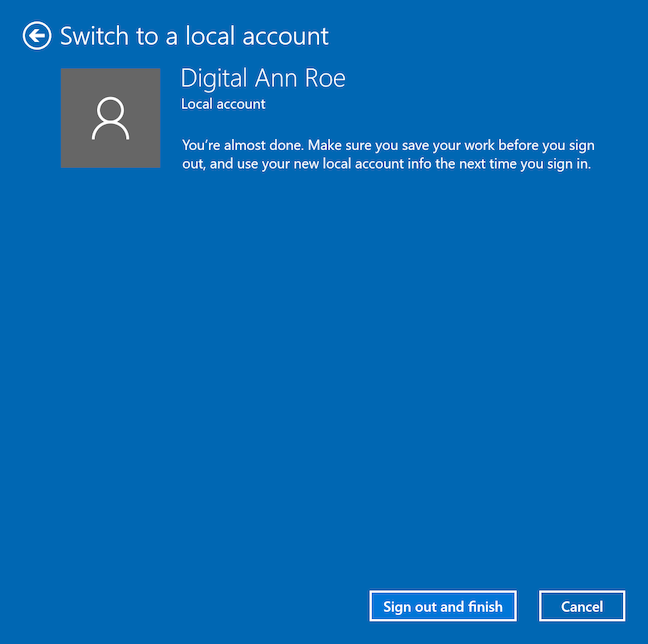如果您已经尝试过Microsoft体验并且没有留下深刻印象,那么从Microsoft帐户切换到(Microsoft)Windows 10本地帐户是一个简单的过程。虽然使用Microsoft登录具有跨设备同步的优势,但一些用户选择了Windows 10本地帐户的安全性和隐私性。本教程说明了如何将您的Microsoft帐户转换为本地离线(非Microsoft)帐户,然后您可以使用该帐户登录Windows 10:
注意:(NOTE:)提供的功能在Windows 2020 年 5 月 10 日更新(Windows 10 May 2020 Update)或更新版本中可用。如果您使用的是旧版本的Windows 10,您可能无法访问所有功能。
首先(First)要做的事情:关于切换到Windows 10本地帐户
如果您使用公司必须提供的众多服务之一,您可能已经拥有Microsoft 帐户。(Microsoft account)正如我们在有关该主题的指南中所解释的那样,在Windows 10(Windows 10)安装过程中甚至不会每次都显示创建离线或本地帐户的选项,因此您可能不情愿地注册了Microsoft帐户。如果您想确定在 PC 上使用哪种类型的用户帐户(user account)进行连接,您可以轻松检查您的 Windows 10 帐户是 Microsoft 帐户还是本地帐户(check if your Windows 10 account is a Microsoft or a local one)。
在将您的Microsoft帐户转换为Windows 10本地帐户之前,您应该仔细考虑这两个选项。主要缺点是您错过了跨多个设备同步您的设置,并且您无法从Microsoft商店购买应用程序。但是,即使有点棘手,您仍然可以在没有 Microsoft 帐户的情况下使用商店(use the store without a Microsoft account)来获取免费应用程序。我们已经详细探讨了所有利弊,因此如果您仍然下定决心,请阅读:您应该在 Windows 10 中使用本地帐户还是 Microsoft 帐户?(Should you use a local or a Microsoft account in Windows 10?).
即使您切换到Windows 10本地帐户,您的Microsoft凭据仍可在您的设备上使用,以让您登录公司的服务,因此,最终,这一切都取决于个人喜好。
如何从Microsoft切换到(Microsoft)Windows 10本地帐户
要将您的Microsoft帐户转换为本地帐户,您首先需要打开“设置”应用(open the Settings app)。您可以通过按键盘上的Win + I然后,从可用选项中,单击或点击Accounts。

这会将您带到帐户(Accounts)设置的您的信息(Your info)选项卡。在顶部,您可以查看您用于登录Windows 10的(Windows 10)Microsoft帐户的详细信息。选择“使用本地帐户登录("Sign in with a local account instead)”。

注意:(NOTE:)如果您启用了BitLocker,您接下来可能会看到一个屏幕,要求您备份您的BitLocker恢复密钥。您可以停止执行此操作或选择“跳过此步骤”("Skip this step")并继续将您的帐户转换为本地帐户。
Microsoft试图让您相信Microsoft帐户的好处。单击或点击下一步(Next)以继续。

要继续,请通过插入(inserting the PIN)您帐户的 PIN 或密码来验证您的身份。

选择一个新的用户名(User name),插入并确认密码,然后添加密码提示(Password hint)。后者用于帮助您记住密码。输入所有这些信息后,按Next。
提示:(TIP:)虽然我们不建议这样做,但您可以在此步骤中将所有三个密码字段留空。这样做,您在使用本地帐户连接到Windows 10时不再需要输入密码。

你几乎已经完成。在下一个屏幕上,单击或点击“退出并完成("Sign out and finish)”。
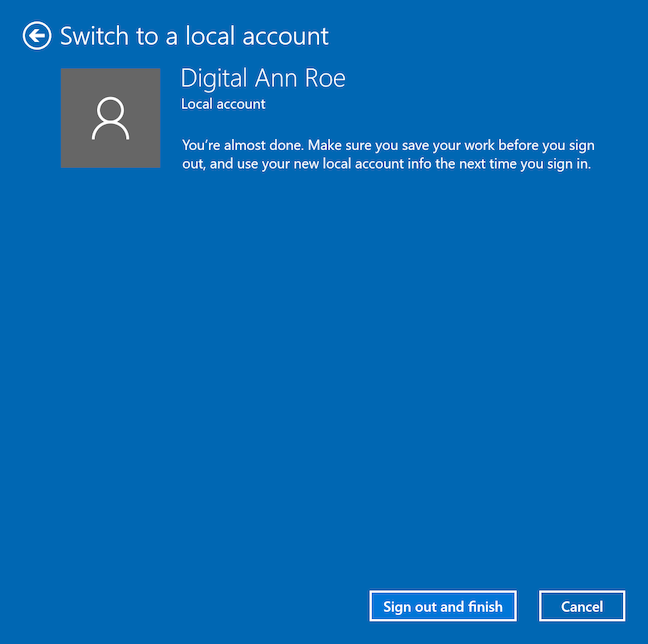
使用您提供的新凭据登录。如果您转到您的信息(Your info),您可以验证您是否已连接到新的Windows 10本地帐户。

提示:(TIP:)请记住,转换Microsoft帐户只是将本地(非 Microsoft)用户添加到 Windows 10(add a local (non-Microsoft) user to Windows 10)的几种方法之一。
为什么切换到Windows 10本地帐户?
当您切换到Windows 10本地帐户时,您的所有帐户设置(包括下载的应用程序)都保持不变。您仍然可以使用您的Microsoft帐户访问公司的应用和服务。在您关闭本教程之前,请告诉我们您切换到Windows 10本地帐户的原因。您有任何隐私问题吗?还是您只是对微软(Microsoft)推动其帐户的努力感到不安?让我们在评论中知道。
How to switch to a Windows 10 local account from a Microsoft one
If you already gave the Microsoft experience a ѕhot and you're not impressed, switching to a Windows 10 local accoυnt from а Microѕoft one is a simple process. While logging in with Microsoft has the advantage of cross-device synchronizatіon, some users choose the security and privacy of a Windows 10 local acсount inѕtead. Τhis tutorial illustrates how to convert your Microsоft aсcount into a local offline (non-Microsoft) one that you can then use to sign in to Windows 10:
NOTE: The features presented are available in Windows 10 May 2020 Update or newer. If you are using an older version of Windows 10, you might not have access to all the features.
First things first: About switching to a Windows 10 local account
You probably have a Microsoft account already if you're using one of the many services the company has to offer. As we explained in our guide on the subject, the option to create an offline or local account is not even shown every time during the Windows 10 installation process, so you might have unwillingly signed up for a Microsoft account. If you want to know for sure what type of user account you're using to connect on your PC, you can easily check if your Windows 10 account is a Microsoft or a local one.
Before converting your Microsoft account into a Windows 10 local account, you should carefully consider both options. The main disadvantages are that you miss out on syncing your settings across multiple devices and you can't purchase apps from the Microsoft store. However, even if it's a bit trickier, you can still use the store without a Microsoft account to get free apps. We've already explored all the pros and cons in detail, so if you're still making up your mind, read: Should you use a local or a Microsoft account in Windows 10?.
Even if you switch to a Windows 10 local account, your Microsoft credentials continue to be available on your device to sign you in to the company's services, so, in the end, it all comes down to personal preference.
How to switch to a Windows 10 local account from a Microsoft one
To convert your Microsoft account into a local one, you first need to open the Settings app. You can do that by pressing Win + I on your keyboard. Then, from the available options, click or tap on Accounts.

This takes you to the Your info tab of the Accounts settings. At the top, you can see the details of the Microsoft account you're using to sign in to Windows 10. Choose to "Sign in with a local account instead."

NOTE: If you enabled BitLocker, you might next get a screen asking you to back up your BitLocker recovery key. You can stop to do this or choose to "Skip this step" and continue converting your account into a local one.
Microsoft tries to convince you about the benefits of a Microsoft account. Click or tap on Next to continue.

To continue, verify your identity by inserting the PIN or password for your account.

Choose a new User name, insert and confirm a password, and add a Password hint. The latter is used to help you remember your password. After entering all this information, press Next.
TIP: While we don't recommend it, you can leave all three password fields blank during this step. Do this, and you are no longer required to insert a password when you use your local account to connect to Windows 10.

You're almost done. On the next screen, click or tap "Sign out and finish."
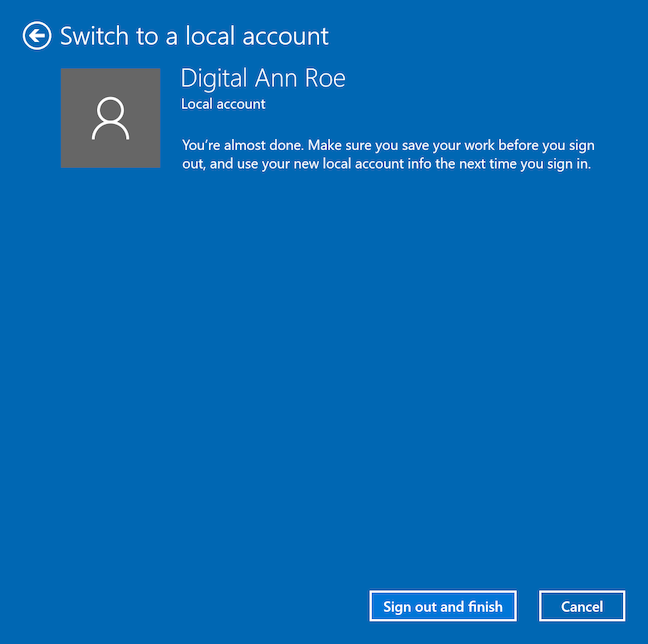
Sign in with the new credentials you provided. If you go to Your info, you can verify that you're connected with your new Windows 10 local account.

TIP: Keep in mind that converting a Microsoft account is just one of the several ways to add a local (non-Microsoft) user to Windows 10.
Why did you switch to a Windows 10 local account?
When you switch to a Windows 10 local account, all your account settings, including downloaded apps, remain untouched. You can still use your Microsoft account to access the company's apps and services. Before you close this tutorial, let us know why you switched to a Windows 10 local account. Do you have any privacy concerns? Or do you just feel uneasy about how hard Microsoft is pushing its accounts? Let us know in the comments.